حل مشكلة لايوجد اتصال بالانترنت للايفون : الواي فاي أو 5G/4G لا يعملان

لسوء الحظ ، غالبًا ما تحصل مشكلة في الاتصال بالانترنت إذ تمنع شبكة الواي فاي Wi-Fi أو البيانات الخلوية 4G / 5G أو مشكلات أخرى الهاتف الذكي من الاتصال بالإنترنت. وذلك ما يصيب المستخدم بالإحباط في التعامل مع مشاكل الإتصال لأن الآيفون بدون الإنترنت ما هو إلا آيبود وهذا ليس ما دفع مبلغا طائلا للحصول عليه. قد تكون المشكلة في الإتصال بشبكة الواي فاي أو في الإتصال بشبكة الجيل الخامس 5G أو الجيل الرابع 4G, أو في التطبيقات أو أي سبب آخر في جهاز الآيفون. وفي هذا المقال سنقوم بمساعدتكم لإصلاح وحل مشكلة لايوجد اتصال بالانترنت للايفون.
تحديد أسباب مشكلة لا يتوفر اتصال بالانترنت
الخطوة الأولى لإصلاح مشكلة الإتصال المقطوع بالإنترنت هي معرفة ماهيتها وأسبابها. نحتاج إلى عزل العطل وتحديده حتى نتمكن من التركيز على ذلك; بادئ ذي بدء ، تأكد من أن الآيفون متصل بشبكة واي فاي أو بالبيانات الخلوية 4G/5G ثم تأكد من أنه لا يمكنك الوصول إلى الإنترنت على الإطلاق. حاول القيام بذلك بعدة طرق مختلفة: قم بتحديث البريد ومعرفة ما إذا كنت تتلقى أي رسائل بريد إلكتروني جديدة, افتح تويتر, تصفح متجر التطبيقات, حاول فتح صفحات ويب جديدة في أي متصفحات ويب إضافية لديك بالإضافة إلى سفاري.
إذا كنت قادرًا على القيام بأشياء أخرى تتطلب الوصول إلى الإنترنت ولكنك لا تزال غير قادر على فتح صفحات الويب في سفاري، فإن الخلل يكمن في المتصفح وليس في اتصالك. وسنقدم أدناه الحلول الممكنة لهذه المشكلة. من ناحية أخرى ، إذا كان سفاري على ما يرام ولكن بعض التطبيقات الأخرى ترفض الاتصال، فالعطل يكمن في هذه التطبيقات.
بالطبع عندما تتوقف تطبيقاتك الرئيسية عن العمل أو يكون إتصالها بالإنترنت مقطوع، فمن المحتمل أن أن الفكرة الأولية التي ستراودك أن الواي فاي لا يعمل في الايفون أو مشكلة في البيانات الخلوية. لكن ربما يكون السبب غير ذلك، إذ حصل في 4 أكتوبر 2021 مثلا أن تعرض فايسبوك، واتساب وانستقرام لعطل في الاتصال وصار يتعذر الدخول إليها. كذلك من وقت لآخر تتعرض خدمات مختلفة لمشكل في الاتصال بالإنترنت كالآيكلاود، فيس تايم ومتجر التطبيقات وخدمات أخرى. وهذا للأسف ليس بالأمر النادر الحدوث. لذلك عند تعذر الإتصال بالإنترنت عند إستعمال تطبيق ما قم بالتأكد من أن المشكلة ليست في التطبيق ذاته.
كيف تحدد مصدر المشكلة؟
أول خطوات إيجاد مصدر الخلل هي بتحديد إن كنت متصل بشبكة أو لا وبأي شبكة أنت متصل. بافتراض أن الاتصال بالإنترنت مقطوع ولا يعمل حقًا في الآيفون، نحتاج إلى معرفة ما إذا كانت مشكلة الإتصال تتعلق بشبكة الواي فاي أو شبكة البيانات الخلوية 3G / 4G / 5G أو أي شيء آخر. عادة ما يكون هذا تشخيصًا سهلًا للتشغيل. بادئ ذي بدء ، هل أنت في المنزل أم في مكان آخر يوفر خدمة الواي فاي؟ هل أدخلت كلمة مرور لشبكة الواي فاي المحلية؟ بمعنى آخر ، هل أنت متصل بشبكة واي فاي الآن؟ أم أنك متصل بشبكة البينات الخلوية؟
انظر إلى الجزء العلوي من شاشة الآيفون: بجانب الايقونة التي تُظهر قوة الإشارة وهوية مزود الشبكة الخاص بك ، سترى واحدة من عدد من الإشارات التي تشير إلى مدى فعالية الإتصال حاليًا ( أو فشل الإتصال) بالإنترنت:
- إن كانت أيقونة الواي فاي المألوفة موجودة فأنت متصل بشبكة واي فاي.
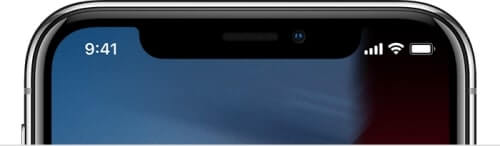
- إذا لم يكن الأمر كذلك ، فقد ترى 4G أو 3G أو 5G ، مما يضمن اتصالاً جيدًا ؛ أو GPRS أو Edge (أو E) ، والتي ربما لن توفر إتصالا جيدا وفعالا بالإنترنت، ولكن لا يزال بإمكانك تحميل صفحة ويب إذا كنت صبورًا. إذا لم تظهر أي من هذه الإشارات ، فأنت غير متصل بالإنترنت على الإطلاق.
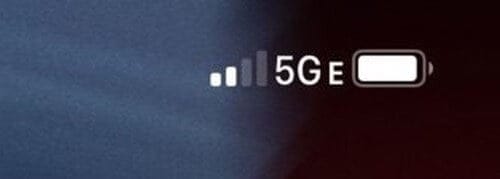
- كذلك إذا رأيت رمز طائرة صغير ، فأنت في وضع الطيران، والذي يؤدي افتراضيًا إلى قطع الوصول إلى الإنترنت. اسحب لأعلى من أسفل الشاشة لإظهار مركز التحكم أو اسحب لأسفل من أعلى يمين (بالنسبة للآيفون X) ثم انقر فوق رمز الطائرة لإيقاف تشغيل الوضع ، ونأمل أن يتم حل المشكلة.
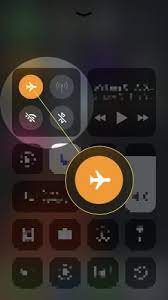
لكن إذا لم يكن الأمر كذلك فيجب التحقق لمعرفة ما إذا كانت خدماتك المفضلة معطلة بالفعل أو لا يتوفر لديك اتصال بالانترنت لأي سبب كان. مثل الدخول على سفاري والتحقق من سرعة النت لديك بالدخول على هذا الرابط مثلا. إذا تأكدت من وجود إتصال بالإنترنت وأنه غير مقطوع وتأكدت من جودة وسرعة الاتصال فأن المشكلة في التطبيق وسنقدم لاحقا في هذا المقال الحل لذلك (يمكنك الإنتقال مباشرة للجزء المخصص من هنا).
حل مشكلة لايوجد اتصال بالانترنت للايفون
يعتمد الحل على مصدر الخلل و موطن المشكلة إذ قد تكون المشكلة في:
- الإتصال بشبكة الواي فاي في الايفون
- شبكة البيانات الخلوية أو بيانات شبكة الجوّال من الجيل الخامس 5G أو الجيل الرابع 4G
- سفاري
- إتصال التطبيق بالإنترنت
إذا لم يكن الأمر كذلك فيمكنك تجربة:
المشكلة في الإتصال بشبكة الواي فاي في الايفون
إذا كنت في مكان فيه شبكة واي فاي معروفة لديك وسبق لك الإتصال عليها ومع ذلك لم تظهر أيقونة الواي فاي على شاشتك. أو إذا كنت متصل بالشبكة ولكن مع ذلك لم تستطع الإتصال بالإنترنت. فعلى الأغلب أن هناك عطل ما في الواي فاي الخاص بآيفونك. لحل مشكلة الواي فاي أولاً سوف نتحقق من جميع الأساسيات ، ثم سنقوم بإعادة تشغيل الآيفون. الحل يكمن في الخطوات التالية:
- انتقل إلى الإعدادات> Wi-Fi. أولا تأكد من أن الواي فاي في وضع “التشغيل” (باللون الأخضر). ثانيا تأكد أنك متصل بشبكة تعرفها ولديها اتصال جيد. على أي حال ليس من الوحبذ الاتصال بشبكات غير معروفة، ولكن إذا كنت تفعل ذلك الآن تأكد من صحة الإتصال كما سبق.
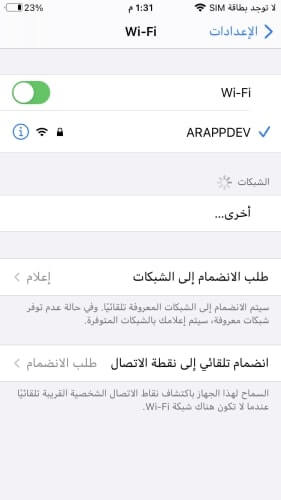
- إذا تأكد من التصال بالشبكة بشكل صحيح ، فما عليك سوى التحقق من الإشارة ومن إمكانية الدخول على النت عن طريق تجربة الإتصال بالشبكة وتجربة النت من جهاز آخر به وفتح صفحة ويب. إذا لم يعمل ذلك بشكل جيد فإن المشكلة تكمن في الشبكة وليس في آيفونك. وبالتالي تحتاج إلى التحقق من إعدادات الراوتر أوالتحقق من الكابلات والتوصيلات أو الاتصال بمزود خدمة الواي فاي.
إذا لم تكمن المشكلة في الشبكة وتمكنت من الإتصال بالإنترنت عن طريق جهاز آخر فالمشكلة في آيفونك وسيتعين عليك القيام بالخطوات التالية لإصلاح العطل:
- أولا غلق وإعادة تشغيل الآيفون (لمزيد التفاصيل إنتقل لقسم إعادة تشغيل الآيفون)
- ثانيا إذا لم يحل ذلك المشكلة فيجب عليك إعادة تعيين إعدادات الشبكة بالدخول على الإعدادات > عام > إعادة تعيين > إعادة تعيين إعدادات الشبكة. يؤدي هذا أيضًا إلى إعادة تعيين شبكات الواي فاي، كلمات المرور، إعدادات الجوال وإعدادات شبكات VPN وAPN التي استخدمتها سابقًا.
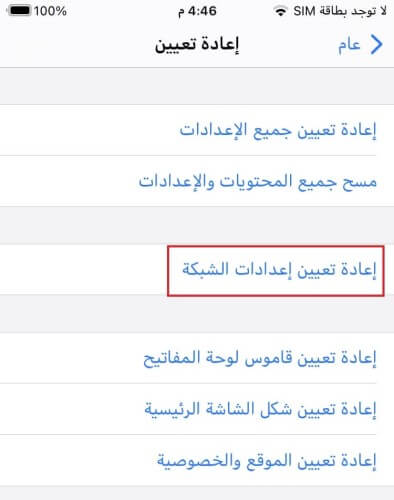
المشكلة في شبكة البيانات الخلوية أو بيانات شبكة الجوّال من الجيل الخامس 5G أو الجيل الرابع 4G
إذا كنت بعيدًا عن الوصول إلى شبكة واي فاي وتتوقع الاتصال بالإنترنت عبر 4G أو 5G ، لكن هذه الرموز لا تظهر أعلى الشاشه (كما بينا سابقا). أو إذا كانت موجودة ولكن لا يمكنك الاتصال بالإنترنت. فهنا تكمن المشكلة ولحلها قم بتجربة الخطوات التالية:
تحقق من تشغيل بيانات الجوال
انتقل إلى الإعدادات واضغط على “خلوي” أو “البيانات الخلوية” أو “بيانات الجوّال” (حسب إصدار الآيفون) وتحقق من أن شريط التمرير بجوار بيانات الجوال مفعل أي باللون الأخضر. إذا لم يكن كذلك ، فاضغط عليه لتشغيله.
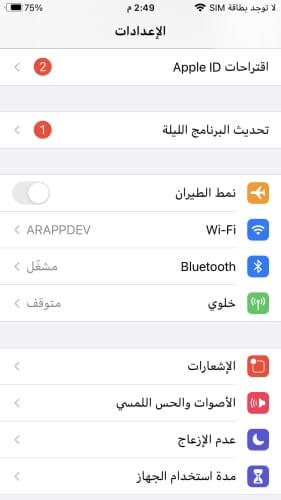
التغطية الخلوية
لا توجد تغطية بنسبة 100 في المائة حتى لشبكة 3G في جميع أنحاء العالم ناهيك عن 4G أو التقنية الثورية الجديدة للجيل الخامس 5G. الكثير من المناطق الريفية على وجه الخصوص تكافح من أجل الحصول على اتصال جيد. لذلك تأكد أن المكان الذي تتواجد فيه يتوفر فيه إتصال جيد بشبكة البيانات الخلوية أو بيانات الجوال.
التأكد من خاصية تجوال البيانات Data Roaming
هل انت في رحلة؟ إذا كنت مسافرًا دوليًا ، فيجب إعداد جهاز الآيفون الخاص بك لتجوال البيانات. انتقل إلى الإعدادات واضغط على “خلوي” أو البيانات الخلوية أو بيانات الجوّال وتحقق من ضبط تجوال البيانات على تشغيل. لكن لاتنسى أنها ستكلفك مبالغ مالية كبرى لذلك لا تستعمل الإنترنت خلال السفر بخاصية تجوال البيانات إلا عند الضرورة.
الحد الأقصى لإستعمال البيانات الخلوية
هل وصلت إلى حد الأقصى للبيانات هذا الشهر؟ إذا كان كذلك فقد يكون هذا السبب لمشكلة لايوجد اتصال بالانترنت للايفون. تذكر أن دورات البيانات الشهرية لا تبدأ بالضرورة وتنتهي في الأول أو الأخير من الشهر. ولكن في اليوم الذي بدأت فيه عقدك. للأسف ، ليس من السهل تتبع حدود استخدام البيانات على الآيفون. إذا انتقلت إلى الإعدادات> الهاتف الخلوي (أو بيانات الهاتف المحمول) وقمت بالتمرير لأسفل ، يمكنك رؤية استخدام بيانات الهاتف المحمول الخاص بك. ولكن إذا لم تقم بإعادة تعيين هذا الرقم عند بداية كل شهر، فقد يكون هائلاً بشكل غير مفيد. نصيحتنا هي أن تعتاد على إعادة تعيينها كل شهر.
تحقق من بطاقة سيم الخاصة بك
استخدم أداة إخراج بطاقة سيم، المتوفرة في علبة الهاتف، لإخراجها ثم حاول إعادة إدخالها. من الممكن أن يحل هذا المشكلة. على الأرجح ، قد تجد أن بطاقة سيم نفسها خارجة عن مكانها أو مكسورة. إذا كانت هذه هي الحالة ، يجب عليك الاتصال بمشغل شبكة الجوال.
اتصل بشركة الاتصالات
إذا لم تتمكن من تحديد المشكلة من جانبك وكان كل شيء على ما يرام، فمن المحتمل أن يكون مزود الشبكة الخاص بك يعاني من انقطاع. وهذا أمر ممكن الحدوث وقد سبق أن حدث في عدة دول في العالم. تذكر أن انقطاع الشبكة لن يؤثر فقط على عملاء تلك الشركة فقط بل يمكن أن تؤثر على شبكات شركات أخرى. إذ ستكون هناك أيضًا شبكات فرعية تعتمد على نفس البنية التحتية التي تعاني من العطل. للتأكد من ذلك فإن أبسط طريقة لمعرفة ما إذا كان مزود الخدمة الخاص بك يعاني من انقطاع الخدمة هو الإتصال به وسؤاله سواء بالهاتف أو مباشرة في إحدى مقرات الشركة.
المشكلة في سفاري
قد يكون آيفونك متصل إما بشبكة الواي فاي أو بالبيانات الخلوية إما عن طريق 3G أو 4G أو 5G, لكن يتعذر عليك فتح موقع واب على سفاري. هنا قد تكون المشكلة في تطبيق سفاري نفسه. ولحل العطب قم بتجربة الخطوات التالية:
مسح بيانات المواقع على سفاري:
خذ بحسبانك أن هذه الطريقة ستمحو تاريخ البحث وسجلك وملفات تعريف الارتباط على سفاري. لذلك قد تضطر إلى إعادة إدخال بعض البيانات لاحقا. وقد تستغرق بعض مواقع الويب التي تتم زيارتها بشكل متكرر وقتًا أطول لفتحها في المرة القادمة. لكنها خطوة مهمة قد تساعد في حل المشكلة. للقيام بذلك افتح تطبيق الإعدادات واضغط على Safari > ثم مسح سجل التاريخ و بيانات الموقع ، ثم امح التاريخ والبيانات.
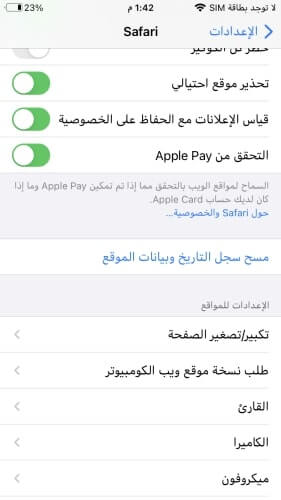
إغلاق سفاري
قم بغلق وإعادة فتح سفاري وذلك بالضغط مرتين على زر الهوم وابحث عن نافذة سفاري، اسحبها لأعلى لإغلاق التطبيق. ابحث الآن عن التطبيق وانقر لإعادة تشغيله.
التطبيق لا يتمكن من الإتصال بالإنترنت
إذا كان أحد التطبيقات التي تستعملها لديه مشكلة في الإتصال بالإنترنت وقد تأكدت أن المشكلة في التطبيق حيث أنك قمت بتجربة سفاري ولم يكن فيه مشكلة. فالحل يكمن في التالي:
- قم بغلقه وإعادة فتحه. كما أسلفنا بالنسبة لتطبيق سفاري، حيث تقوم بالضغط مرتين على زر الهوم. ثم البحث عن نافذة التطبيق المراد، اسحبها لأعلى لإغلاق التطبيق. تاليا ابحث الآن عن التطبيق وانقر لإعادة تشغيله.
- تأكد من وجود تحديث للتطبيق، إذا وجد قم بالتحديث.
- إتصل بالدعم الذي يوفر صانع التطبيق إن وجد.
حلول أخرى لمشكلة لايوجد اتصال بالانترنت للايفون
بصراحة كنا نأمل أن يتم إصلاح المشكلة بعد كل هذا. ولكن إن لم تساعدك الحلول السابق ذكرها فليس أمامنا الآن إلا أن نحاول حقًا إعادة ضبط الأشياء على أمل أن يؤدي ذلك إلى إصلاح الخلل. لذلك قم بتجربة الحل التالي أولا:
إعادة تشغيل الآيفون
اضغط مع الاستمرار على زر الطاقة (أعلى أجهزة الآيفون الأصغر ، أو على الجانب الأيمن في الأجهزة الأكبر حجمًا) حتى يظهر رمز “الانزلاق لإيقاف التشغيل”. اسحب لايقاف التشغيل! امنحه دقيقة أو دقيقتين ، ثم اضغط مع الاستمرار على زر الطاقة مرة أخرى حتى تظهر أيقونة أبل، وسيُعاد تشغيل الآيفون. كما هو الحال دائمًا ، تختلف التقنية قليلاً بالنسبة لأجهزة الآيفون X لأنها بدون زر الهوم. لذلك تحتاج إلى الضغط مع الاستمرار على زر الطاقة (على الجانب الأيمن) وأحد أزرار الصوت (على الجانب الأيسر) في نفس الوقت. بعد بضع ثوانٍ ، سيظهر شريط التمرير “الانزلاق لإيقاف التشغيل”. على العموم ستجدون في مقال سابق لنا كيفية إيقاف وإعادة تشغيل الآيفون بجميع أنواعه.
إعادة تعيين واسترجاع الجهاز
آخر شيء يجب تجربته هو إستعادة نسخة سابقة محفوظة لآيفونك وذلك إما عن طريق الآيكلاود أو الآيتيونز. قم بتوصيل آيفونك بجهاز الماك باستخدام الكابل المرفق به ، وعندما يظهر في آيتيونز انقر فوق استعادة. لكن لا تنس قبل ذلك أخذ نسخة احتياطية لآيفونك إما عن طريق آيكلاود أو عن طريق آيتيونزحتى لا تضيع بياناتك المهمة. وفي مقال سابق لنا ستجد شرحا مفصلا لطريقة أخذ نسخة احتياطية لأهم البيانت على جهازك. لكن نأمل ألا تصل الأمور لهذا الحد.
خاتمة
إتصال الإنترنت المقطوع هو مشكلة مزعجة للمستخدم خاصة وقد صارت حياتنا اليومية في عالمنا مرتبطة إرتباطا وثيقا بالإنترنت سواء حياتنا الإجتماعية أو العمل أو حتى فيما يتعلق بالصحة والأمور اليومية من تسوق وأكل وتنقل… كلها تعتمد أساسا على الإنترنات فإذا إنقطع الإتصال لا سمح الله فإننا نواجه مشاكل في كل مجالات حياتنا. وقد حللنا وفصلنا في هذا المقال الأسباب الممكنة والحلول المقدمة لحل مشكلة لايوجد اتصال بالانترنت للآيفون سواء كان العطل في إتصال شبكة الواي فاي أو شبكات البيانات الخلوية من الجيل الخامس 5G أو الرابع 4G، أو إن كان الخلل في التطبيقات أو سفاري. ونرجو دائما أن يكون المقال مفيدا لكم قراءنا الأعزاء ويساعدكم في مواجهة مشاكل الإتصال.
قد يهمكم أيضا:
طريقة معرفة رمز الشبكة المتصل بها للايفون و كشف باسورد شبكة wifi
تقوية الواي فاي في الايفون : 5 طرق لتحسين سرعة WIFI
حل مشكلة اختفاء نقطة الاتصال الشخصية من الآيفون
